Kā instalēt MySQL operētājsistēmā macOS
MySQL datu bāzes instalēšana operētājsistēmā macOS ir līdzīga instalējot to operētājsistēmā Windows 10. Visticamāk, jūs to darāt to pašu iemeslu dēļ, tostarp pašmācības, strukturēto datu uzturēšanas savā datorā vai dažādu programmēšanas veidu apguves dēļ. To sakot, šeit ir norādīts, kā instalēt MySQL macOS Catalina vai macOS Mojave.
Šajā rakstā sniegtie norādījumi attiecas uz macOS Catalina (10.15) un macOS Mojave (10.14).
Kā lejupielādēt MySQL operētājsistēmai macOS
MySQL lejupielāde operētājsistēmai MacOS Catalina ir saderīga ar MacOS Mojave. Lūk, kā atrast un lejupielādēt MySQL operētājsistēmai MacOS.
-
Iet uz MySQL vietne un atlasiet Lejupielādes opciju ekrāna augšdaļā.

-
Ritiniet lejup līdz lejupielādes ekrāniem un atlasiet MySQL kopienas (GPL) lejupielādes.

-
Izvēlieties MySQL kopienas serveris.

-
Izvēlieties macOS iekš Atlasiet Operētājsistēma izvēlne.

-
Izvēlieties Lejupielādēt pa labi no macOS 10.15 (x86, 64 bitu), DMG arhīvs.
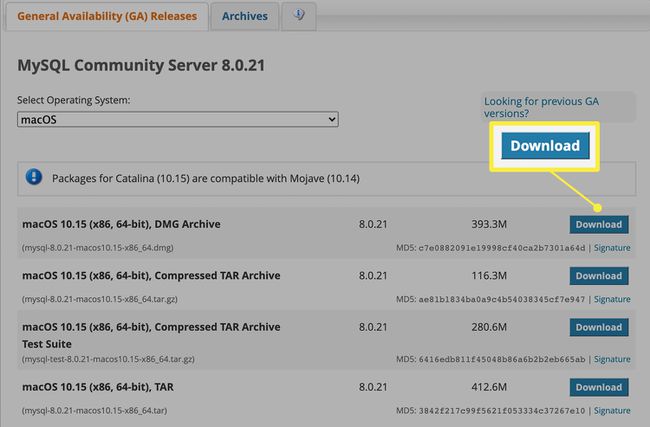
-
Jūs redzat pogas, lai pieteiktos savā Oracle Web kontā vai reģistrētos jaunam kontam. Izvēlieties Nē, paldies, vienkārši sāciet lejupielādi.

Kad lejupielāde ir pabeigta, esat gatavs sākt instalēšanu.
Mac instalēšanas programma nesniedz jums daudz papildu iespēju. Ja vēlaties dokumentāciju, datu bāzes paraugus vai GUI DB pārlūku, jums tie ir jāmeklē pašam.
Kā instalēt MySQL operētājsistēmā macOS
MySQL DMG arhīvā ir draudzīgs vedņa stila instalēšanas programma. Lai instalētu MySQL, veiciet šādas darbības:
Veiciet dubultklikšķi uz DMG faila, lai to atvērtu.
-
Veiciet dubultklikšķi uz PKG instalēšanas programmas.
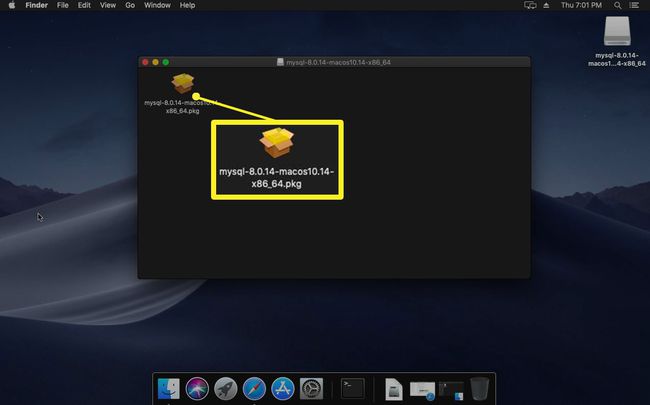
-
Sākotnēji instalētājs jums paziņo, ka pārbaudīs priekšnoteikumus. Klikšķis Turpināt sākt.

Pirmajā instalēšanas darbībā ir ietvertas saites uz ar MySQL saistītu informāciju, piemēram, dokumentāciju. Klikšķis Turpināt.
-
Pieņemiet programmatūras licenci, kas ir GNU Greater Public License jeb GPL. MySQL ir atvērtā pirmkoda programmatūra. Klikšķis Turpināt lai dotos tālāk.

-
Pēc noklusējuma jūsu Mac datora galvenais cietais disks ir lejupielādes galamērķis. Klikšķis Uzstādīt lai turpinātu. (Ja jums ir citi diskdziņi un vēlaties mainīt galveno cieto disku, noklikšķiniet uz Mainiet instalēšanas vietu vispirms novietojiet programmatūru citur.)

-
Ievadiet savu paroli un noklikšķiniet uz Instalējiet programmatūru.

-
Pagaidiet, kamēr faili tiek kopēti uz jūsu Mac datoru.

-
Ekrānā Configure MySQL serveri noklikšķiniet uz Izmantojiet spēcīgu paroles šifrēšanu. Klikšķis Nākamais.

Jums tiek prasīts ievadīt MySQL root parole. Saknes lietotājs ir MySQL apakšsistēmas superlietotājs. Klikšķis Pabeigt kad esat pabeidzis.
Pēdējā ekrānā tiek parādīts kopsavilkums un saites. Instalēšana ir pabeigta.
Kā palaist MySQL operētājsistēmā macOS
Jūsu pirmais instinkts, lai pēc instalēšanas palaistu MySQL, varētu būt, atverot izvēlni Lietojumprogrammas, taču MySQL ir servera lietojumprogramma, tāpēc jūs to tur neatradīsit.
Noklikšķiniet uz Apple logotipu ekrāna augšējā kreisajā stūrī un noklikšķiniet uz Sistēmas preferences.
-
Klikšķis MySQL lai to palaistu.

-
Šeit varat veikt dažādas darbības:
- Noklikšķiniet uz Startējiet MySQL Server pogu, lai palaistu un apturētu serveri.
- Izvēlieties, vai serverim startēšanas laikā jādarbojas automātiski.
- Klikšķis Inicializēt datu bāzi lai atkārtoti konfigurētu noklusējuma datu bāzi.
- Atinstalējiet MySQL.
-
Noklikšķiniet uz Konfigurācija cilne, lai iestatītu papildu opcijas, tostarp datu direktorijus, kļūdu žurnāla atrašanās vietu vai pielāgotu konfigurācijas failu, ja tāds ir. Klikšķis Pieteikties pēc jebkādu izmaiņu veikšanas.

Jūs esat pabeidzis.
MySQL datu bāzes serveris pēc noklusējuma darbojas portā 3306. Ja plānojat izveidot savienojumu ar datu bāzi no citas iekārtas, iespējams, tas būs jādara pielāgojiet savu ugunsmūri.
Lai MySQL jums noderētu, jums ir jāiedziļinās tehniskajās detaļās. Noteikti atsvaidziniet SQL pamatus.
